TポイントとVポイントが統合!新Vポイントはどうやって使う?貯まったTポイントはどうなる?
ポイント取りこぼしの危険も!?注意すべきポイントサイト利用時のスマホ・PCの設定方法

ポイ活に便利なポイントサイト

ここ数年で注目が高まっている「ポイ活」。
ポイ活とは「ポイント活動」の略称で、お買い物やサービスの利用などでポイントを貯め、貯まったポイントを利用することで節約につなげることを指します。
そんなポイ活の手段として人気なのが「ポイントサイト」です。
ポイントサイトとは、ポイ活に特化したインターネットサービスで、掲載されている案件をクリアすることでポイントを獲得することができます。ポイントサイトを使えば、効率的にポイントを得ることができるので、近年多くの人が利用しています。
誰でも簡単に利用できるポイントサイトですが、利用する際にはスマホやPCの設定に注意が必要です。適切に設定されていないと、ポイントを取り逃がしてしまう恐れがあります。
そこでこの記事では、ポイントサイト利用時に気をつけたいスマホやPCの設定について解説します。
ポイントサイトを利用する際は端末の設定に注意

ポイントサイトは、指定されたミッションをクリアすることでポイントがもらえるインターネットサービスです。ミッションには、ポイントサイトを経由してのネットショッピングや、クレジットカードの新規発行、アンケート回答、ミニゲームのプレイなど多岐に渡ります。
無料会員登録をするだけで、誰でも簡単に利用できますが、利用時にスマホやPCの端末設定が適切にされていないと、ポイントが配布されないことがあります。
広告利用ではアクセス履歴が必要
ポイントサイトの案件の中には、ポイントサイトを経由して別のサービスサイトに遷移し、そこで案件の条件を達成すると、ポイントサイトのポイントがもらえる案件が多々あります。いわゆる広告利用の案件です。例えば、ECサイトでのネットショッピングや、クレジットカードの新規発行、証券口座の開設、月額サービスへの申し込みなどが挙げられます。
こうした案件では、「この人はポイントサイトからこのページに来た」という「アクセス履歴」が記録されることで、ポイントが配布されるしくみになっています。このアクセス履歴を記録する機能を「Cookie(クッキー)」と呼びます。
Cookieとは、Webサイト側のサーバーからユーザーのスマホやパソコン内にあるブラウザに送信される、アクセス履歴を保存するファイルのことです。Cookieには、閲覧したWebサイトやそのサイトを訪れた日時、訪問回数、ユーザーが入力したデータなど様々な内容が記録されています。
Cookieの機能のおかげで、ポイントサイトを経由した履歴が記録され、ポイントサイトのポイントを獲得することができるのです。
■Cookieは様々な用途で使われている
Cookieは、私たちユーザー側、そして商品やサービスを展開する企業側にとっても便利な機能です。
ショッピングサイトで商品を買い物かごに入れ、一度サイトを離れても、再度ページを開くと買い物かごに商品が残っていたり、名前や住所などを一度入力すると、再度そのサイトを利用したときに入力を省くことができたりします。
また、ある商品を閲覧すると、別のサイトでも同じような商品をおすすめされたり、関連商品の広告が出てきたりすることもあります。これは、閲覧データを参考に、その人の好みに合った商品を表示させることで購入率を上げようという、企業のマーケティング戦略のひとつです。
■Cookieをオフにすることもできる
便利なCookieですが、プライバシー保護の観点から危険性を指摘する声もあり、新型のスマホでは、それぞれの端末やブラウザの設定で、使用の可否を自由に選べるようになっています。Cookieをオフにすれば、入力した個人情報などが記録され残り続ける心配もありません。
しかし上述したように、ポイントサイトにおいてはCookieの利用が欠かせません。今から解説するCookieの設定方法を参考に、ポイ活に使用する端末が適切な設定になっているか確認しましょう。
iPhone/iPadの設定

まずは、iPhoneとiPadの設定についてです。iPhoneやiPadでは「Safari」の設定でCookieの利用状況を確認します。
「すべてのCookieをブロック」をオフにする
Cookieをブロックしているとアクセス履歴が残らないので、この機能をオフにします。手順は以下の通りです。
(1)ホーム画面から「設定」を開きます。
(2)画面を下にスクロールし、「Safari」を選択します。
(3)「プライバシーとセキュリティ」の項目で「すべてのCookieをブロック」をオフにします。白い丸が左側にあり、緑色が消えていればオフになっています。

「サイト越えトラッキングを防ぐ」をオフにする
トラッキングとは、Cookieからユーザーのサイト閲覧情報を収集して、分析することです。この機能をオンにしていると、ユーザーのアクセスの過程をサイト側が追跡できなくなります。
「サイト越えトラッキングを防ぐ」は前述の「すべてのCookieをブロック」と同じカテゴリーにあります。
(1)(2)上記同様です。「設定」を開き「Safari」を選択します。
(3)「プライバシーとセキュリティ」の項目で「サイト越えトラッキングを防ぐ」をオフにします。白い丸が左側にあり、緑色が消えていればオフになっています。

あわせて確認しておいた方が良い設定
上記2つの基本の設定に加えて、「IPアドレス」と「Javascript」の設定も確認しておくとより安心です。
■「IPアドレスを非公開」をオフにする
「IPアドレス」とは、インターネット上で各端末に割り当てられる番号です。Webサイトの閲覧やメールの送受信には、データの送信元と送信先を識別する必要があります。IPアドレスはこの識別のために使われています。
IPアドレスからは、その端末が使用されている地域などを特定することができます。プライバシー保護のためにIPアドレスを非公開にすると、Webサイト側は端末の特定ができなくなります。
「IPアドレスを非公開」をオフにする設定は必須ではありませんが、確実にポイントを得るにはオフにしておいた方が安心です。
(1)「設定」から「Safari」を選択します。
(2)「プライバシーとセキュリティ」の項目から「IPアドレスを非公開」を選択します。
(30設定画面で「オフ」を選択します。

■iCloud+の「プライベートリレー」をオフにする
iCloud+に加入している場合は、icloud+の機能である「プライベートリレー」もオフにしましょう。オンにしていると、IPアドレスやSafariの閲覧履歴が非公開になり、ポイントサイトを経由した履歴が認識されない可能性があります。
(1)「設定」画面を開いたら、一番上のユーザー名が表示されているバーをタップします。
(2)「iCloud」を選択します。

(3)iCloud+の項目にある「プライベートリレー」を選択します。
(4)「プライベートリレー」をオフにします。白い丸が左側にあり、緑色が消えていればオフになっています。

■「コンテンツブロッカー」をオフにする
「コンテンツブロッカー」と呼ばれるSafariにおける広告などをブロックする(非表示にする)アプリをインストールしている場合は、これらの機能もオフにしましょう。広告をブロックしていると、ポイントサイトの広告利用案件が表示できなくなることがあります。
(1)「設定」から「Safari」を選択します。
(2)「一般」の項目から「機能拡張」を選択します。
(3)「許可するコンテンツブロッカー」でコンテンツブロッカーの機能をオフにします。白い丸が左側にあり、緑色が消えていればオフになっています。

Androidの設定

続いて、Android端末の設定です。Androidのスマホでポイントサイトを利用するときは、標準ブラウザである「Chrome」を使用しましょう。以下ではChromeの設定方法について解説していきます。
※ご利用の端末によって設定画面の表示が異なる場合があります
Cookieを許可する
(1)Chromeアプリを開きます。
(2)右上のマークをタップします。
(3)「設定」を選択します。
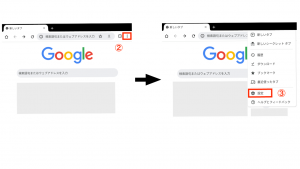
(4)「サイトの設定」を選択します。
(5)「Cookie」を選択します。
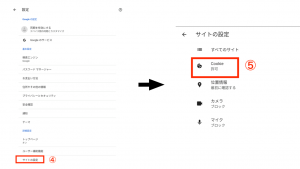
(6)Cookieを「許可する」にチェックを入れます。右側のボタンが青色になっていれば許可されています。
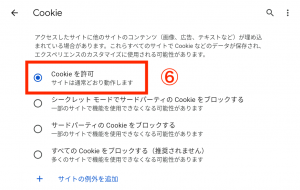
「広告」のブロックをオフにする
(1)〜(4)上記同様です。
(5)「広告」を選択します。
(6)広告のブロックをオフにします。右側のマークの青色が消えていればオフになっています。
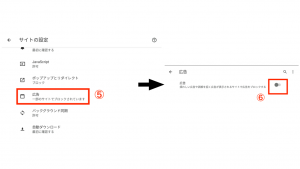
パソコンの設定

パソコンでポイントサイトを使用する場合も、ブラウザでCookieの設定を適切なものにしておく必要があります。
Google Cromeの場合
(1 )Google Chromeを開き、右上のメニューを開きます。
(2)「設定」を選択します。
(3)左側の設定メニューで「プライバシーとセキュリティ」を選択します。

(4)「Cookieと他のサイトのデータ」を選択します。

(5)「Cookieをすべて受け入れる」を選択します。

Microsoft Edgeの場合
(1)Microsoft Edgeを開き、右上のメニューを開きます。
(2)「設定」を選択します。
(3)左側の設定メニューで「Cookieとサイトのアクセスを許可」を選択します。

(4)「Cookieとサイトデータの管理と削除」を選択します。

(5)「Cookieデータ保存と読み取りをサイトに許可する」をオンにします。右側のボタンが青色であればオンになっています。
(6)「サードパーティのCookieをブロックする」をオフにします。右側のボタンの青色が消えていればオフになっています。

Firefoxの場合
(1)Firefoxを開き、右上のメニューを開きます。
(2)「設定」を選択します。
(3)左側の設定メニューから「プライバシーとセキュリティ」を選択します。

(4)「標準」を選択します。

設定以外に気をつけること

以上の設定をしっかりしていても、ポイントサイトの使い方次第ではポイントを取りこぼしてしまうことがあります。ブラウザの設定と併せて、以下の点にも注意しましょう。
複数のポイントサイトで同じ案件を見ない
複数のポイントサイトで同じ案件をクリックをすると、ポイントが正しく付与されない可能性があります。
例えば、ポイントサイトAで案件をクリックしたあと、作業を完了させずにサイトを離れ、ポイントサイトBで同じ案件の条件をクリアした場合、ポイントサイトBでポイントが付与されると思っていたものが、ポイントサイトAで付与されてしまうといったケースが考えられます。
「ポイントを獲得する」といったボタンを両方のサイトで押さない限りこういったことは起きないと思われますが、複数のポイントサイトを利用している方は注意が必要です。
Cookieの履歴を削除すれば確実
「複数のポイントサイトで同じ案件をクリックしてしまった」「他のポインサイトの履歴が不安」という場合は、ポイントサイトを利用する直前に、ブラウザの閲覧履歴やCookieの履歴を削除しましょう。
過去にほかのポイントサイトを経由した履歴が残っていると、正しくポイントが反映されない場合があります。
複数のポイントサイトのポイント還元額を比較した結果、もっともポイント還元額の高いポイントサイトBを利用したはずが、ポイントサイトAの履歴が残っていたために、獲得ポイントが減ってしまったというケースもあります。
このような場合でも、ポイントサイトBを利用する直前に履歴を削除すれば、確実にポイントを獲得することができます。
それぞれ以下の設定画面で履歴の削除を行うことができます。
・iPhone/iPad:「設定」→「Safari」の設定画面

・Android/パソコンのブラウザ:「設定」→「プライバシー」の設定画面

ただし、閲覧履歴やCookieの履歴を削除すると、いま開いているページや、いままでの閲覧履歴がすべて消えてしまい、過去の閲覧履歴を確認できなくなります。ログイン情報なども消えてしまうので、注意が必要です。
まとめ

ポイ活ではポイントサイトの利用が便利です。ポイントサイトを使うことによって、効率的にポイントを獲得することができます。ただし、ポイントサイトは広告利用の案件が多いため、利用の際はスマホやパソコンの設定を適切なものにする必要があります。
ポイントサイトで案件に参加する際は、この記事で紹介したように、Cookieやトラッキングの設定を確認し、ポイントの取りこぼしがないように注意しましょう。
【この記事内の情報は2023年4月17日時点のものです】
はじめてのポイ活は「GMOポイ活」で!
いつものネットショッピングやサービスを利用する前にGMOポイ活を経由すると、利用金額に応じてGMOポイ活ポイントが貯まります。
ポイントは、無料ゲームやメルマガクリックなどで毎日コツコツ貯めることも可能♪
貯まったポイントは現金やAmazonギフトカード、その他ポイントに交換できます。
「ポイ活お得情報」では、お得なキャンペーン情報やポイ活情報を更新中!
いますぐ無料会員登録でポイ活デビュー♪
関連記事
あなたにおすすめの広告
サービス別一覧
新着記事一覧
ジャンルでさがす
タグでさがす
ポイント
共通ポイント
楽天ポイント
PayPayポイント
dポイント
Pontaポイント
Tポイント
nanacoポイント
JRE POINT
WAONポイント
Amazonポイント
LINEポイント
Vポイント
マイナポイント
PayPay
スマホ決済
楽天ペイ
au PAY
d払い
LINE Pay
メルペイ
ファミペイ
QUICPay
ゆうちょPay
Apple Pay
キャッシュレス決済
楽天Edy
楽天市場
Yahoo! ショッピング
au PAYマーケット
Amazon(アマゾン)
dショッピング(d shopping)
dファッション
マイプロテイン
メルカリ
ウエルシア
ウエル活
ファミリーマート
セブン-イレブン
ローソン
クレジットカード
VISA
Visaタッチ決済
JCBカード
三井住友カード
dカード
エポスカード
イオンカード
楽天カード
PayPayカード
セゾンカード
電子マネー
旅行
ポイント還元
SPU
キャッシュバック
ふるさと納税
さとふる
ふるさとプレミアム
ふるさと本舗
株
株主優待
キャンペーン
お買い物マラソン
ワンダフルデー
三太郎の日
ショップ買いまわり
超PayPay祭
超ポイントバック祭
セール
楽天スーパーSALE
証券
楽天
ブラックフライデー
マイナンバーカード
ポイ活
マクドナルド
Tマネー
ヤマダデンキ
WAON POINT
イオン
スギ薬局
ココカラファイン
セブンマイル
ワンストップ特例制度
ふるさとチョイス
控除限度額
確定申告
楽天ふるさと納税
返礼品
ふるなび
auPAYふるさと納税
マツモトキヨシ
ニトリ
ケンタッキーフライドチキン
スシロー
はま寿司
CooCaポイント
ヨドバシカメラ
ゴールドポイント
メルカード
ANAのふるさと納税
SHEIN
スターバックス
楽天ブックス
全国旅行支援
トイザらス
たぬきの抽選会
全額還元
MUJIカード
無印良品
MUJIマイル
コストコ
楽天トラベル
OZ mall
ウォーキングアプリ
歩数計
マイル
Dprime
タワーレコード
MIKOSHI
Qoo10メガ割
ほったらかしポイ活
LYPマイレージ
LINE
アンケート
ポイントサイト
ゲーム
節約
無印良品週間
FamiPayボーナス
Likemeカード
Qoo10
クレディセゾン
ポイント運用
陸マイラー
ゲームアプリ
Amazonギフトカード
出荷ぶた
ロードモバイル
アディダス
ドラッグストア
ポイ活アプリ
nanaco
サンプル百貨店
AEON Pay
モスバーガー
MOSポイント
Amazonプライムデー
成城石井
モスカードの日
ブックオフ
ブックの日
肉の日
d fashionデー
アニメイト
アニメイトポイント
ミニストップ
ツルハドラッグ
ツルハポイント
ゆうゆうワオン
ローソンPontaプラス
dショッピングデー
Suica
エキナカSuicaの日
Google Play
TOHOシネマズ
109シネマズ
ユナイテッド・シネマ
ローチケ旅行
d曜日
アカチャンホンポ
イトーヨーカドー
さとふるの日
眼鏡市場
ご愛顧感謝デー
ホットペッパーグルメ
Rakuten Fashion
楽天ANAマイレージクラブカード
楽天証券
楽天Car車買取
Pontaアプリ
勝ったら倍
楽天キャッシュ
ドトール
丸亀製麺
コンビニ
バーコード決済
アプリ
クーポン
タイムセール祭り
JAL
日本航空
国内線
国内航空券
GMOポイ活
イオン銀行
ゴールドポイントカードプラス
ヨドバシ・ドット・コム
DMMポイント
エディオン
スターバックスカード
コミックシーモア
まいどポイント
丸善
ジュンク堂書店
楽天モバイル
メルカリポイント
楽天チェック
リクルートポイント
ファミペイカード
スタッフブログ
ファッション
チキンマイル
ゆうちょPayポイント
JCBのタッチ決済
PayPay銀行
Amazonプライム感謝祭
モバイルTカード
マツキヨココカラポイント
マイナビふるさと納税
au PAY ふるさと納税
WINTICKET
トモズ
トモズポイント
ちょっプルポイント
dポイント投資
金券
ギフト券
ANA
PayPayジャンボ
Tヘルスケア
ANA Pocket
ふるなびコイン
meeco
三越伊勢丹
エムアイポイント
まいふる
楽天Kobo
Rakuten Turbo
楽天ひかり
楽天銀行
楽天ウォレット
Rakuten Pasha
楽天ビューティ
コーヒーメーカー
エクスペディア
ホテルズドットコム
AOKI
DELL
Amazon Pay
家電
Olive
ビックカメラ
ビックポイント
サンドラッグ
サンドラッグポイント
じゃらん
ホットペッパービューティー
Pontaカード
タワーレコードポイント
ネットショッピング
CD・DVD
ショッピング
音楽
ポイントアップ
福袋
初売り
PayPayモール
ワタシプラス
カインズ
カインズポイント
ポイントカード
ヤフーショッピング商品券
Googleストア
ユナイテッドアローズ
マツキヨココカラ
ディズニーツムツム
マインスイーパー
数独
ロイヤルマッチ
ポコパンタウン
点つなぎ
ボールソート
Visaのタッチ決済
Tカード
nanacoカード
マジカルクラブTカードJCB
Ponta premium Plus
d払いアプリ
PayPayスクラッチくじ
フリマ
ジェットスター
スマホのタッチ決済
RPG
崩壊 スターレイル
エバーテイル
Sky 星を紡ぐ子どもたち
商人放浪記
ぼくとネコ
女神楽園 ガーデス・パラダイス
無料ゲーム
パズルゲーム
Woody Sort
Nonogram
マジック ジグソーパズル
カジュアルゲーム
トゥーンブラスト
Alice’s Dream
パズル&サバイバル
LINE バブル2
ミステリー探偵ジューン
知的ゲーム
脳トレ
X2 Puzzle
たんクラ
Card Match
LINEシェフ
四川省
喧嘩の花道
モンスターバスケット
放置少女
シミュレーションゲーム
日替わり内室
ホワイトアウト・サバイバル
ファミリーアイランド
ソダテツ
ハムデパート
入学祝い
LOWYA
ロウヤ
ランドセル
フェフェ
サーモス
THERMOS
タブレット
iPad
アソビュー
お祝い
ギフト
モンテアプリ
ウエルシアカード
PeX
PeXポイント
PeXポイントギフト
ポイント交換
Anker
MyJCB Pay
ANA Pay
Google Play ギフトコード
LINEコイン
ANAトラベラーズゴルフ
Yahoo
楽天でんき
スカパー!
ICOCA
クイックペイ
ファンケル
ボールソートギフトくじ
LINE ディズニーツムツム
点つなぎギフトくじ
セシール
出前館
育児の日
dショッピング
フリマアプリ
JCBカード S
JCB CARD W
新NISA
NISA
松井証券
大和コネクト証券
auカブコム証券
証券口座


















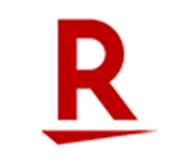
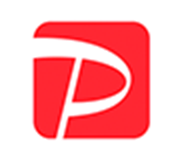


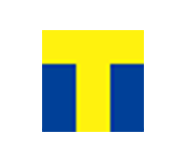



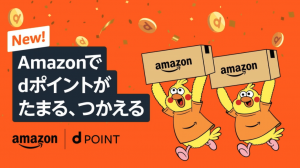
 ポイ活お得情報TOP
ポイ活お得情報TOP

 お客様サポート
お客様サポート お問い合わせ
お問い合わせ
